iOS-oppgradering fast? Løs iOS 14-oppgraderingen sitter fast på Apple-logoen
Hvis du bruker en iPhone, er du kanskje kjent med den siste iOS 15-oppdateringen. Hver gang en ny iOS-oppdatering utgis, er vi alle ivrige etter å oppgradere enheten vår. Noen ganger går det dessverre ikke bra, og vi opplever at iOS-oppgraderingen sitter fast på enhetsfeilen. For eksempel kan iOS-oppgraderingen sitte fast på Apple-logoen eller fremdriftslinjen under oppdatering. Selv om problemet kan virke alvorlig, kan det enkelt løses hvis du bruker noen smarte teknikker. I dette innlegget vil jeg fortelle deg hvordan du fikser Apple iOS 15-oppgradering som et fast problem.

Del 1: Vanlige årsaker til problem med iOS-oppgraderingen
Før vi diskuterer noen metoder for å fikse iOS 15-oppgraderingen som sitter fast på fremdriftslinjen, la oss lære dens vanlige årsaker. På denne måten kan du diagnostisere problemet med enheten din og deretter fikse det.
- Det kan skje hvis fastvareoppdateringen ikke er lastet ned på riktig måte.
- Du kan ha oppdatert enheten til en korrupt fastvare også.
- Noen ganger får vi disse problemene mens vi oppgraderer en enhet til en betaversjon av en iOS-versjon.
- Det er kanskje ikke nok ledig lagringsplass på enheten din.
- Sjansen er at iOS-enheten din kanskje ikke er kompatibel med oppdateringen.
- Hvis du har lastet ned fastvaren fra tredjepartskilder, kan det føre til dette problemet.
- I tilfelle enheten din ble jailbroken før, og du fortsatt prøver å oppdatere den, kan den krasje telefonen din.
- Det kan være annen programvare eller til og med et maskinvarerelatert problem som utløser dette problemet.
OBS:
Sørg for at du har nok batteri og tilgjengelig lagringsplass på din iPhone før du oppdaterer den til iOS 15. Foreløpig er den kun kompatibel med iPhone 6s og nyere modeller.
Del 2: Løsninger for iOS-oppgraderingsproblemet
Løsning 1: Start iPhone på nytt med kraft
Den enkleste måten å fikse problemet med iOS-oppgraderingen som sitter fast, er ved å utføre en tvungen omstart på enheten din. Du kan gjøre dette ved å bruke noen faste tastekombinasjoner som vil tilbakestille iPhones strømsyklus. Hvis du er heldig, vil telefonen starte på nytt i stabil modus mens den kjører på iOS 15.
For iPhone 6
I dette tilfellet er det bare å trykke lenge på Power + Home-tastene samtidig. Sørg for at du fortsetter å trykke på tastene samtidig i minst 10 sekunder og vent til telefonen starter på nytt.
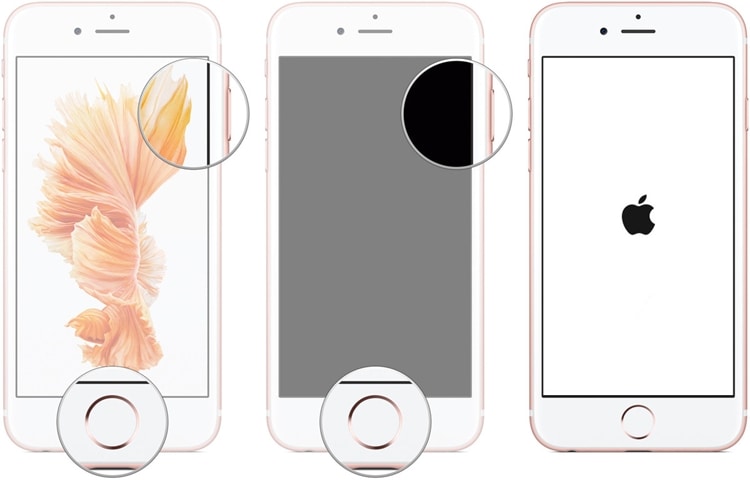
For iPhone 7 eller 7 Plus
I stedet for Hjem-knappen, trykk lenge på volum ned på av/på-tasten samtidig i minst 10 sekunder. Gi slipp når enheten starter på nytt normalt.
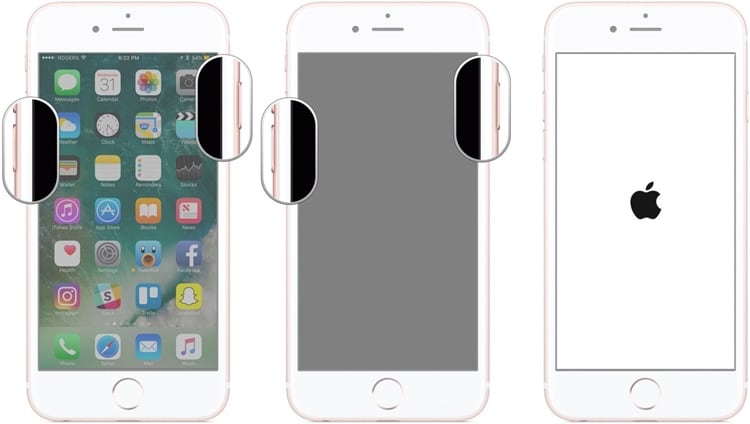
For iPhone 8 og nyere versjoner
For dette må du raskt trykke på Volum opp-knappen først og slippe den. Nå, trykk raskt på volum ned-knappen, og så snart du slipper den, trykk på sideknappen. Hold sidetasten inne i minst 10 sekunder og vent mens telefonen starter på nytt.

Løsning 2: Løs problemer med iOS-oppgradering som sitter fast med DrFoneTool – Systemreparasjon
Hvis iOS-enheten din ikke fungerer som den skal eller iCloud-stasjonsoppgraderingen sitter fast på iOS 15, kan du prøve DrFoneTool – Systemreparasjon. En del av DrFoneTool-verktøysettet kan løse alle slags feil og problemer i en iOS-enhet. For eksempel kan den fikse iOS-oppgradering som sitter fast, svart skjerm, murt enhet og andre fastvarerelaterte problemer.
Du kan bruke DrFoneTool – System Repair for å nedgradere iPhone til en tidligere stabil versjon av iOS også. Applikasjonen er ekstremt enkel å bruke og vil ikke trenge jailbroken tilgang eller skade enheten din mens du fikser den. For å lære hvordan du fikser iOS-oppgraderingen som sitter fast på Apple-logoen, kan du ta følgende trinn.
Trinn 1: Koble til din iPhone som ikke fungerer
Til å begynne med, bare start DrFoneTool-verktøysettet på systemet ditt og velg ‘System Repair’-modulen fra hjemmet.

Nå, med en fungerende kabel, kobler du bare iPhone til systemet og går til iOS-reparasjonsdelen. Siden du bare ønsker å fikse iOS-oppgraderingsproblemet, kan du gå med standardmodusen som vil beholde iPhone-dataene dine.

Trinn 2: Skriv inn enhetsdetaljer og last ned iOS-fastvare
For å fortsette trenger du bare å angi detaljer om enhetsmodellen til iPhone og iOS-versjonen du ønsker å installere. Hvis du vil nedgradere din iPhone, skriv inn den forrige stabile versjonen av iOS her og klikk på ‘Start’-knappen.

Når du klikker på ‘Start’-knappen, vil applikasjonen automatisk laste ned den relevante fastvaren og bekrefte enheten din. Siden det kan ta en stund, må du sørge for at enheten forblir koblet til systemet og opprettholde en stabil internettforbindelse.

Trinn 3: Fiks iPhone og start den på nytt
Etter at fastvareoppdateringen er lastet ned, vil applikasjonen gi deg beskjed. Du kan nå klikke på ‘Fix Now’-knappen og vente mens det ville reparere iPhone.

Til slutt, når iOS-oppgraderingsproblemet har blitt løst, vil enheten din bli startet på nytt i normal modus. Du kan bare fjerne den sikkert og bruke den slik du vil.

Hvis standardmodusen til applikasjonen ikke kan fikse iOS-oppgraderingen som sitter fast på fremdriftslinjen, bør du vurdere å implementere den avanserte modusen. Mens resultatene i avansert modus ville være langt bedre, vil det også slette eksisterende data på iPhone.
Løsning 3: Start iPhone i gjenopprettingsmodus og gjenopprett den
Som standard kan alle iOS-enhetene startes opp i en gjenopprettingsmodus ved å bruke de riktige tastekombinasjonene. For å gjøre dette kan du koble iPhone til en oppdatert versjon av iTunes. Applikasjonen vil automatisk oppdage at enheten din er i gjenopprettingsmodus og lar deg gjenopprette den. Du bør vite at denne prosessen for å fikse iOS-oppgraderingen som sitter fast vil slette telefonens eksisterende data. Hvis du er klar til å ta risikoen, bruk disse tastekombinasjonene for å fikse iOS-oppgraderingen som sitter fast på Apple-logoproblemet.
For iPhone 6
Start iTunes på datamaskinen og mens du kobler til iPhone, trykk lenge på Hjem + Av/på-tastene. Den vil oppdage den tilkoblede enheten og vil vise et iTunes-ikon på skjermen.
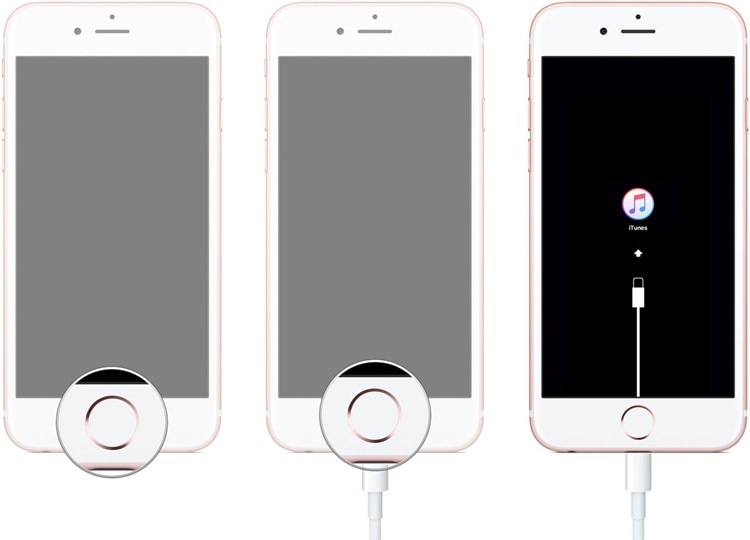
For iPhone 7 og 7 Plus
Bare trykk lenge på av/på- og volum ned-tastene samtidig og koble telefonen til systemet. Start iTunes på den og vent mens symbolet vil vises på skjermen.
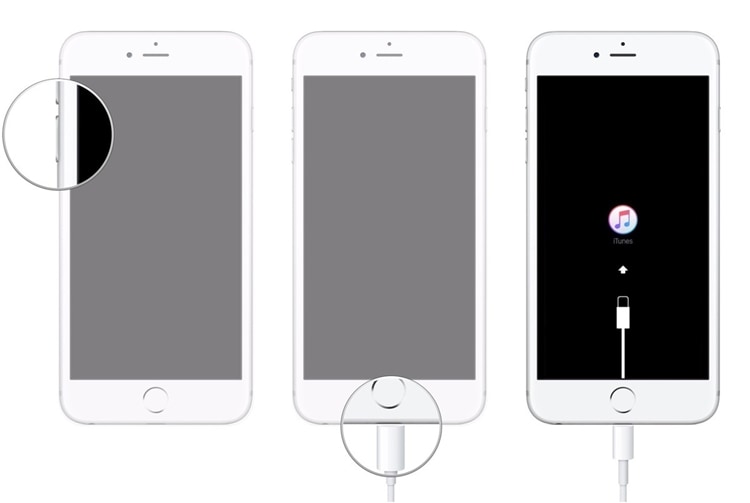
For iPhone 8 og nyere modeller
Først kobler du iPhone til systemet og start en oppdatert iTunes-app på den. Nå, trykk raskt på Volum opp-knappen, og når du slipper den, trykk raskt på Volum ned-tasten. Til slutt, trykk og hold sidetasten og slipp når iTunes-symbolet vises.
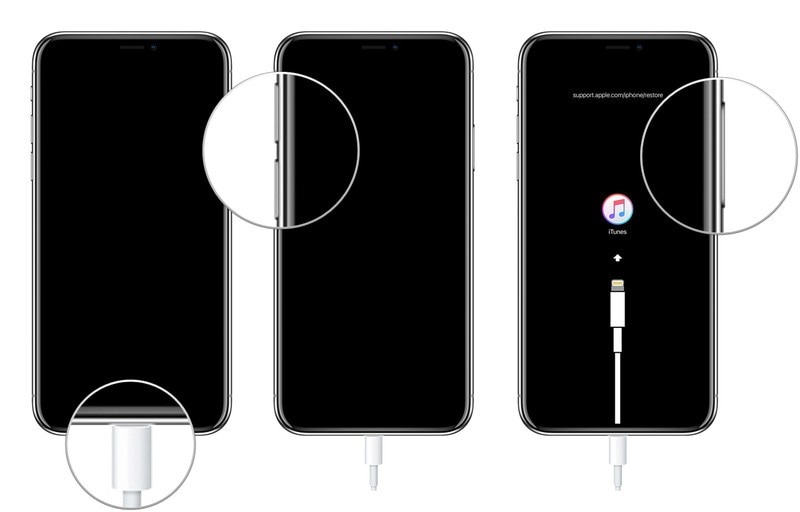
Deretter vil iTunes automatisk oppdage et problem med enheten din og vise følgende melding. Du kan bare klikke på ‘Gjenopprett’ -knappen og vente en stund, da det vil tilbakestille enheten til fabrikkinnstilling og starte den på nytt i normal modus.
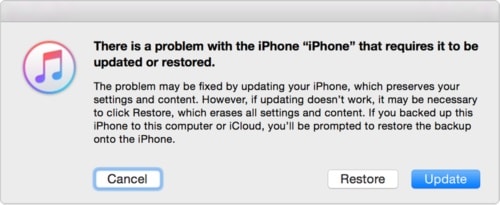
Løsning 4: Gjenopprett til en formell iOS-versjon med iTunes
Til slutt kan du også ta hjelp av iTunes for å fikse iOS-oppgraderingen som sitter fast på Apple-logoproblemet. Prosessen er litt komplisert ettersom du først må laste ned IPSW-filen til iOS-versjonen du ønsker å nedgradere til. Dette kan også føre til noen alvorlige endringer på din iPhone og bør kun betraktes som din siste utvei. For å lære hvordan du fikser iOS-oppgraderingen som sitter fast på Apple-logoen ved hjelp av iTunes, kan følgende trinn tas.
Trinn 1: Last ned IPSW-filen
Du må manuelt laste ned IPSW-filen til den støttede iOS-versjonen du ønsker å nedgradere enheten til. For dette kan du gå til ipsw.me eller en annen tredjepartsressurs.
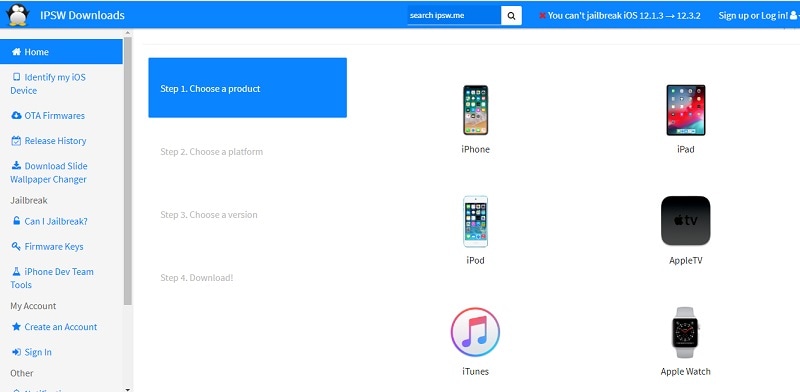
Trinn 2: Koble iPhone til iTunes
Nå er det bare å koble iPhone til systemet og starte iTunes på den. Velg den tilkoblede iPhonen og gå til dens sammendragsseksjon. Nå trykker du på Shift-tasten mens du klikker på ‘Oppdater nå’ eller ‘Se etter oppdateringer’-knappen.
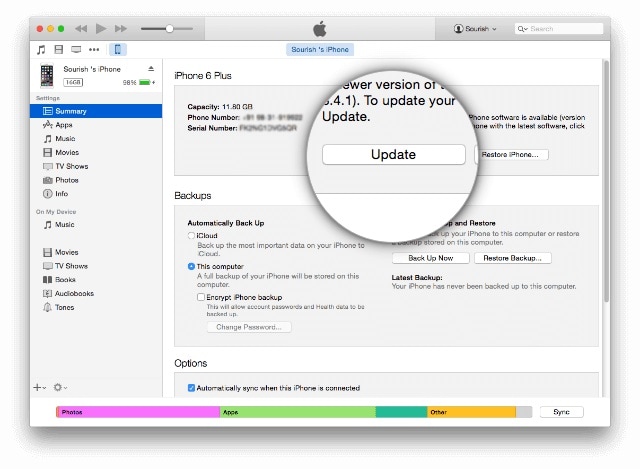
Trinn 3: Last inn IPSW-filen
I stedet for å se etter oppdateringer på serveren, vil dette la deg laste inn en IPSW-fil etter eget valg. Ettersom et nettleservindu åpnes, kan du manuelt gå til stedet der IPSW-filen er lagret. Når du har lastet den, kan du starte prosessen for å installere den på den tilkoblede iOS-enheten.
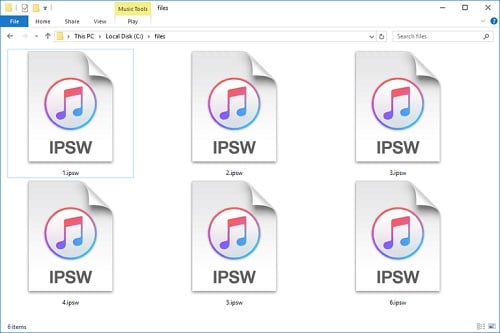
Nå når du ikke kjenner én, men fire måter å fikse iOS-oppgraderingsproblemet på, kan du enkelt fikse dette problemet. Som du kan se, er det ganske vanlig å få iOS-oppgraderingen fast på fremdriftslinjen eller Apple-logoen. Skjønt, hvis du har det riktige verktøyet som DrFoneTool – System Repair (iOS), så kan du enkelt fikse det. Siden applikasjonen kan løse alle slags andre iPhone-relaterte problemer, kan du vurdere å installere den på systemet ditt. På denne måten kan du umiddelbart fikse ethvert uønsket problem og samtidig holde enheten din sikker.
Siste artikler